Cómo utilizar el filtro de color PS
El modo de fusión "Pantalla" de Photoshop (PS) es una de las herramientas más utilizadas en diseño, y desempeña especialmente un papel importante en la gradación de color, la composición y la producción de efectos especiales. Este artículo presentará en detalle cómo utilizar el modo "Pantalla en color" y le brindará consejos prácticos y casos basados en temas candentes en Internet en los últimos 10 días.
1. ¿Qué es el modo de filtro de color?
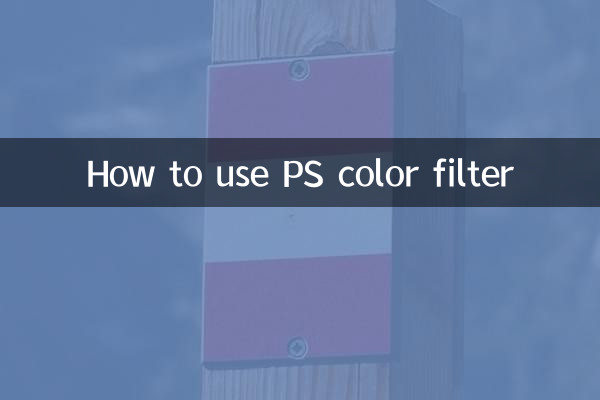
"Pantalla en color" es uno de los modos de fusión de capas de PS. Su principio es multiplicar los valores de color de las capas superior e inferior y luego invertirlos, obteniendo finalmente un efecto de color más brillante. A menudo se utiliza para iluminar imágenes, eliminar sombras o crear efectos de luz.
2. Escenarios de aplicación principales del filtrado de color.
| Escenarios de aplicación | Rol específico | caso |
|---|---|---|
| Iluminar imagen | Mejora rápidamente los detalles de las sombras | Reparar fotos a contraluz |
| Síntesis de efectos de luz. | Simule efectos de luz natural o neón. | Puntos de luz en el diseño de carteles. |
| Quitar negro y dejar blanco. | Elimina el fondo negro y mantén las partes brillantes. | Síntesis de materiales de llama y humo. |
3. Habilidades relevantes para temas candentes en Internet.
Entre los temas de "pintura con IA" y "restauración de fotografías antiguas" que se han debatido acaloradamente en Internet en los últimos 10 días, el modo "filtro de color" también se utiliza ampliamente:
| temas candentes | Aplicación en modo pantalla | Pasos de operación |
|---|---|---|
| Optimización de pintura AI | Mejorar la gradación de brillo de la imagen generada. | 1. Copie la capa generada por IA. 2. Establecer el modo de filtro de color 3. Ajustar la opacidad |
| Restauración de fotos antiguas. | Reparar piezas descoloridas | 1. Cree una nueva capa de filtro de color después de escanear la foto. 2. Usa un pincel para rellenar los colores. |
4. Tutorial de operación detallado
Caso 1: iluminar retratos rápidamente
1. Abra la foto que necesita ser ajustada.
2. Duplicar capa (Ctrl+J)
3. Cambie el modo de fusión de la nueva capa a "Trama".
4. Controle la intensidad del efecto ajustando la opacidad de la capa (30%-70% recomendado)
Caso 2: Texto luminoso sintético
1. Ingrese texto y agregue un estilo de brillo exterior.
2. Duplica la capa de texto y rasterízala.
3. Aplique Desenfoque Gaussiano (5-10 píxeles) a la capa rasterizada.
4. Establece la capa de desenfoque en modo pantalla.
5. Preguntas frecuentes
| pregunta | solución |
|---|---|
| La imagen está sobreexpuesta después del filtrado de color. | Reduzca la opacidad de la capa o agregue una máscara para borrar algunas áreas |
| El fondo negro no se puede eliminar | Confirme que el material es negro puro (RGB 0,0,0), puede usar el ajuste de nivel primero |
| distorsión del color | Intente usarlo con el modo de fusión de colores. |
6. Habilidades avanzadas
1.Superposición de filtros de varios colores: cree niveles de brillo más ricos a través de 2-3 capas de filtro de color con diferente transparencia
2.Usar con otros modos: Primero use el modo "Superposición" para mejorar el contraste, luego use "Pantalla" para iluminar
3.Producción de efectos dinámicos.:Aplica el modo de filtro de color para crear un efecto de flash en la animación de fotogramas de vídeo.
Una vez que domine el modo Pantalla en color, podrá completar las tareas de procesamiento de imágenes de manera más eficiente. Recuerde intentar usarlo en diferentes escenarios y combinarlo con la popular tendencia actual de diseño asistido por IA para maximizar su valor creativo.
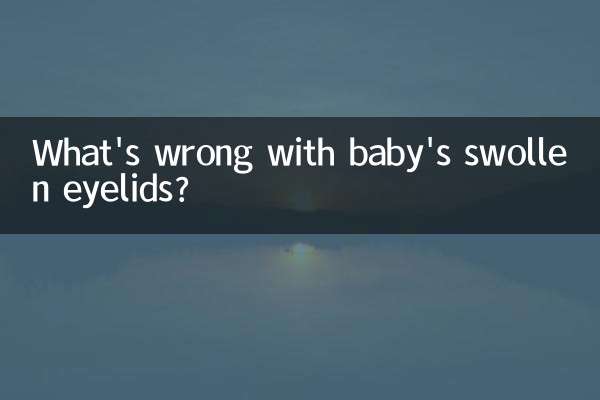
Verifique los detalles

Verifique los detalles